Apple poskytuje prístup k jeho služby a obchodov v mnohých krajinách, ale v zozname, rovnako ako množstvo obsahu v jednotlivých krajinách sa líši. V Rusku, na Ukrajine av ďalších krajinách SNŠ, máte možnosť nakupovať aplikácie, filmy a hudbu, používať väčšinu služieb Apple, ale nie všetky. V shtatovskih Apple ID ešte má výhody oproti regionálne. V tomto článku sa pozrieme na ne a poviem vám, ako sa robí zadarmo USA účet a používať Apple zariadenie-na maximum.
Preto je potrebné pre americkú Apple ID
Samozrejme, že hlavnou výhodou shtatovskih účet je prístup do USA App Store, ktorý aplikácie a hry, aby sa dostavili a rozsah širší, vrátane exkluzívnych nie je k dispozícii v našom country. Okrem toho existujú iTunes Radio a ďalšie hudobné služby ako Spotify, Rdio, nepôsobí na území Ruskej federácie (obmedzenie možno obísť pomocou proxy, ale bez aplikácie, ktorú nemôže robiť, a oni sú len v USA App Store). Tiež sem patrí možnosť oslobodiť inštalovať platené aplikácie pre iPhone, iPad a Mac prostredníctvom služby FreeMyApps, pracujúci len s USA App Store.
Pokiaľ ide o nákup ďalšieho digitálneho obsahu - napríklad hudby a filmov - to shtatovskih Apple ID bude horšia, pretože ceny tam vyššia ako v rovnakom Rusku. Majte to na pamäti pri nákupe obsah iTunes Store.
Ako sa zaregistrovať americkou Apple ID
Pri registrácii, v skutočnosti nie je nič zložité a môže byť ľahko vykonané tak s počítačom a priamo z iOS zariadenia. Čo je to spôsob, ako byť oveľa pohodlnejšie pre vás - vyberte si, budeme hovoriť o oboje.
Pripojil Apple ID z počítača
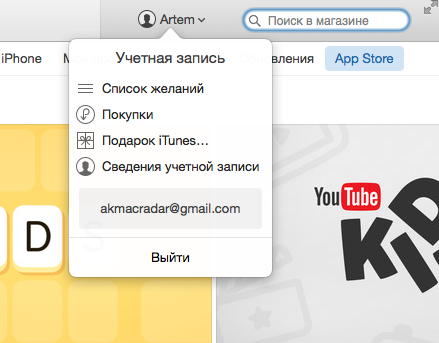
Otvorte iTunes a ísť von zo svojho existujúceho účtu, ak máte jeden.
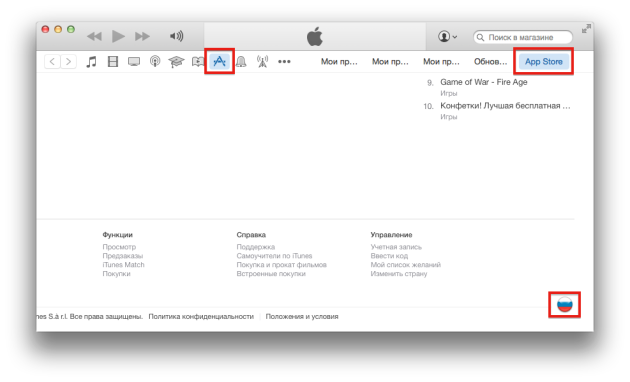
Vyberte časť kategórie "Aplikácia" a prejdite na App Store. Teraz prejdite nadol až do samého konca, a kliknúť na políčko.
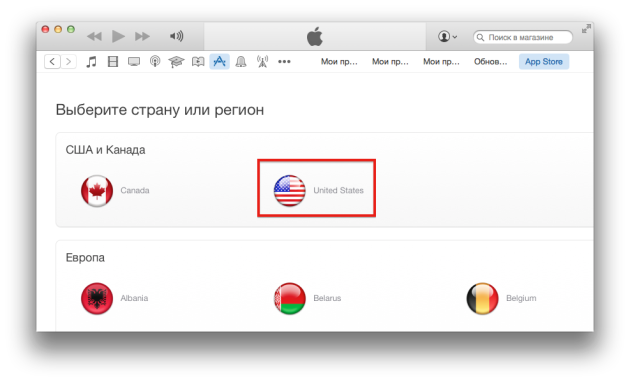
Určiť oblasť USA. Opatrne sa nachádza priamo pred vašimi očami.
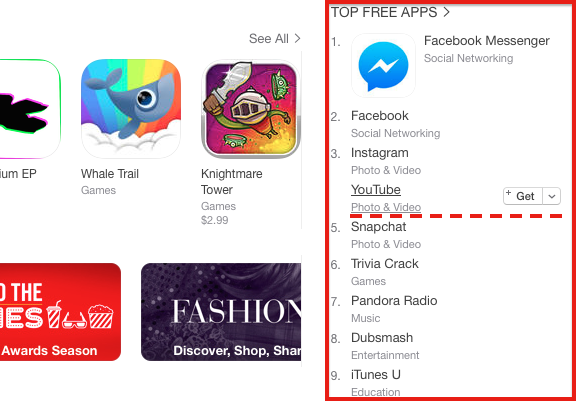
Pozeráme sa na bočný panel na pravej strane a nájsť tam žiadne voľné aplikácie. Zoberme si napríklad YouTube.
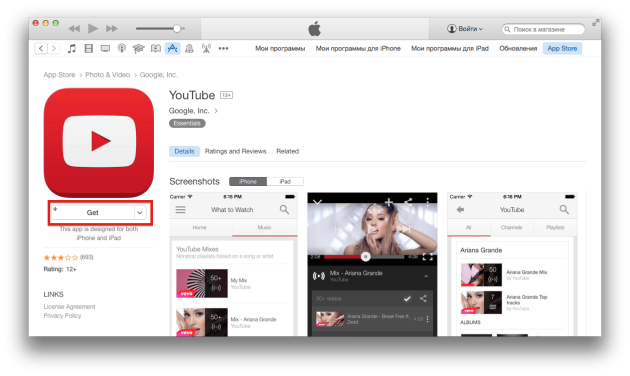
Na stránke aplikácie kliknite na tlačidlo Načítať.
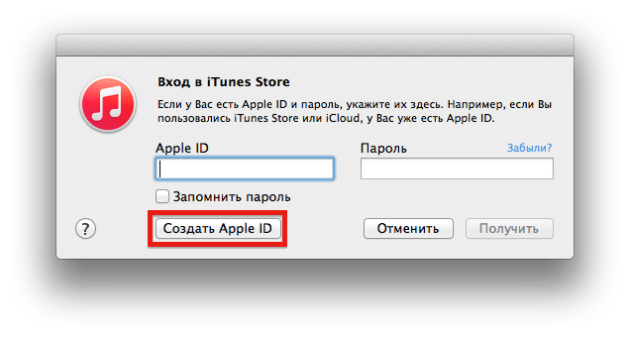
V pop-up okno s prihlasovacie meno a heslo, vyberte možnosť "Vytvoriť Apple ID».
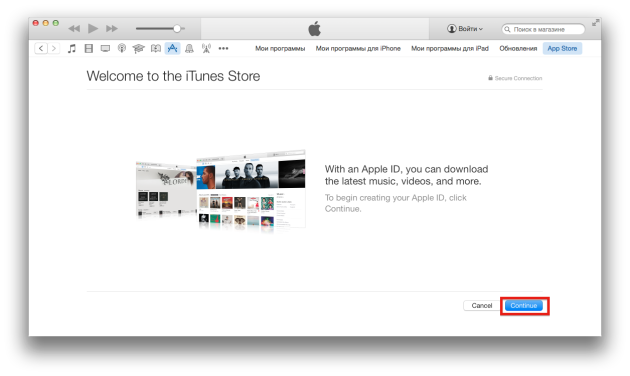
Na obrazovke výzva kliknite na Pokračovať.
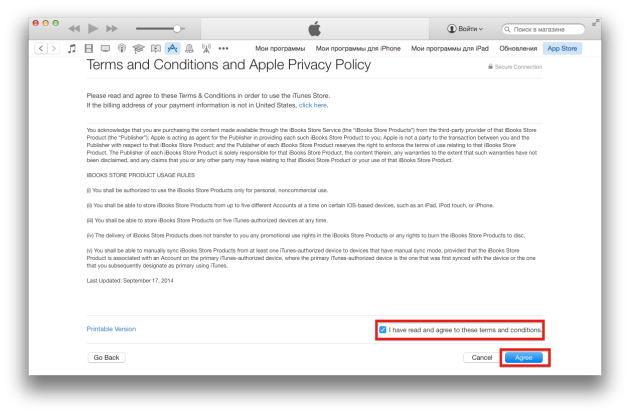
Ďalej prijať licenčnú zmluvu o kontrole a kliknutím na tlačidlo Súhlasím.
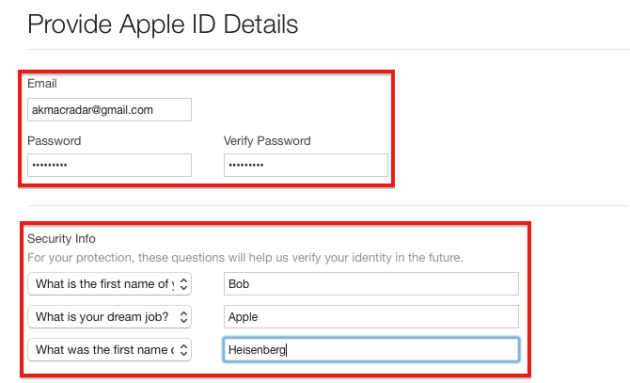
Teraz je potrebné zadať potrebné údaje:
- E-mail - to je lepšie nepoužívať ruskej domény a zvoliť napríklad Gmail.
- Heslo - veľké písmeno a čísla sú teraz nestačí, nezabudnite uviesť svoje heslo, niektoré špeciálne znak.
- Informácie o zabezpečení - Vyberte si bezpečnostné otázky a indikovať ich odpovede (to je dôležité, v budúcnosti budú použité pre obnovenie hesla).
- Dátum narodenia - dátum narodenia (lepšie určiť sami, nesmieme zabudnúť, to je tiež používa pre obnovenie hesla).
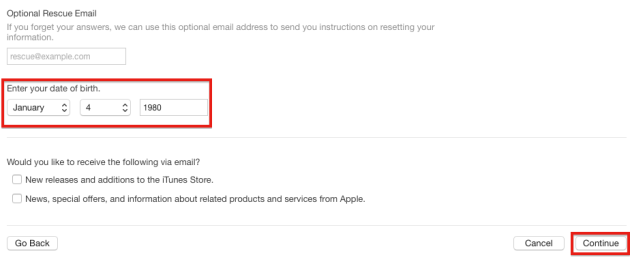
Zrušte začiarknutie z konferencie v prípade, že nechcú a kliknite na tlačidlo Pokračovať.
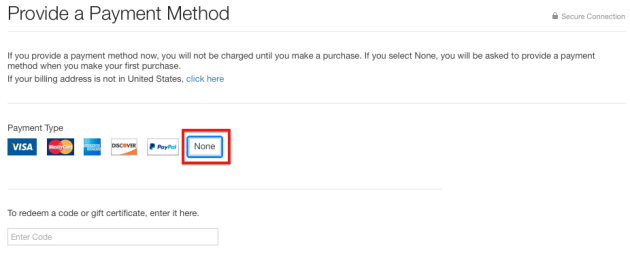
Určíme spôsob platby, v tomto prípade vyberte položku Žiadny.
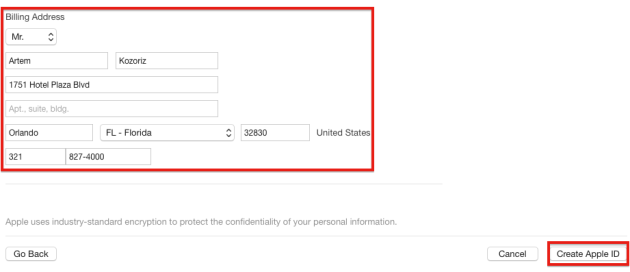
Teraz je potrebné zadať svoje meno a priezvisko, ako aj skutočnú americkú adresu a telefónne číslo. Odporúčam zvoliť Floridu, pretože neexistuje žiadna daň z nákupu v obchode App Store (v niektorých iných štátoch, je tam jeden).
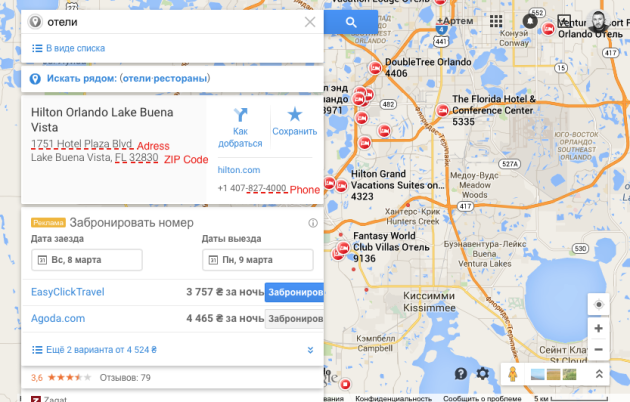
Najjednoduchší spôsob, ako použiť adresy verejnej inštitúcie alebo hoteli, ktorý je ľahko nájsť pomocou Google Maps. potrebujeme:
- Street - ulice s vybraným budovy, viď. screenshot.
- City - mesto, v mojom príklade, Orlando.
- State - stav, mám FL - Florida.
- PSČ - kód pre Florida - 32830.
- Area code - kód mesta pre Orlando - 321.
- Phone - telefónne číslo (napríklad len za posledných 7 číslic).
Zostáva overiť dáta a kliknite na tlačidlo Vytvoriť Apple ID.
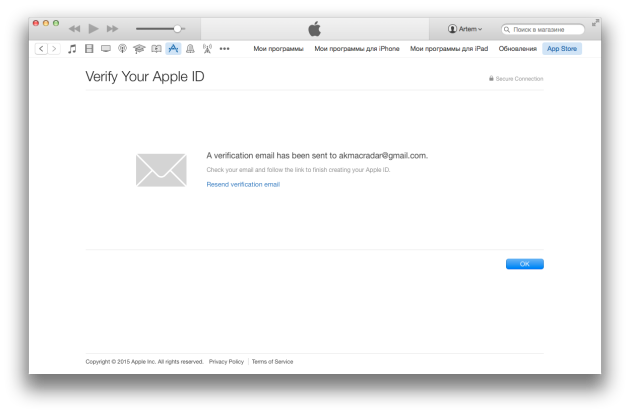
Ak je všetko zadané správne, uvidíte obrazovku overenie, ktoré sa menia po potvrdení vášho e-mailu.
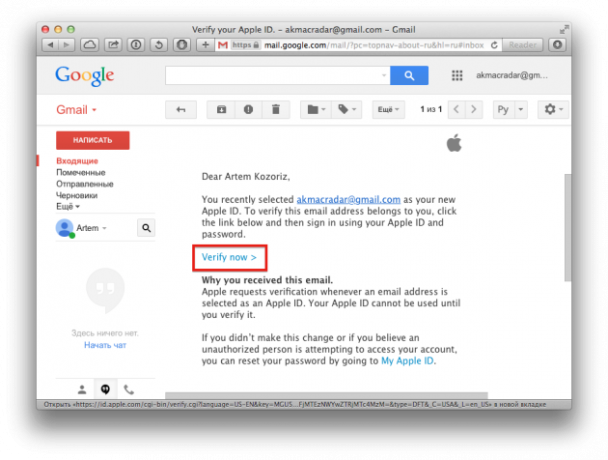
Označte políčko, ktoré označuje registráciu, mal by dostať e-mail od spoločnosti Apple s odkazom na aktiváciu účtu. Máme prejsť.
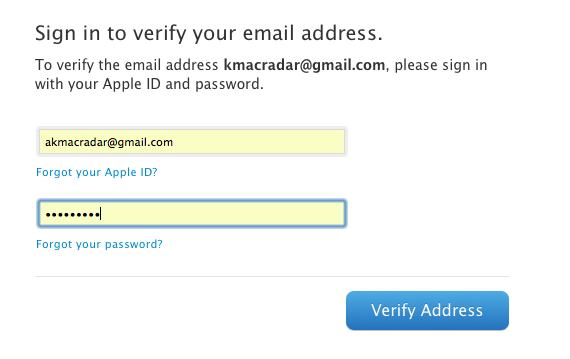
Zadajte Apple ID, pomocou svojho používateľského mena a hesla.
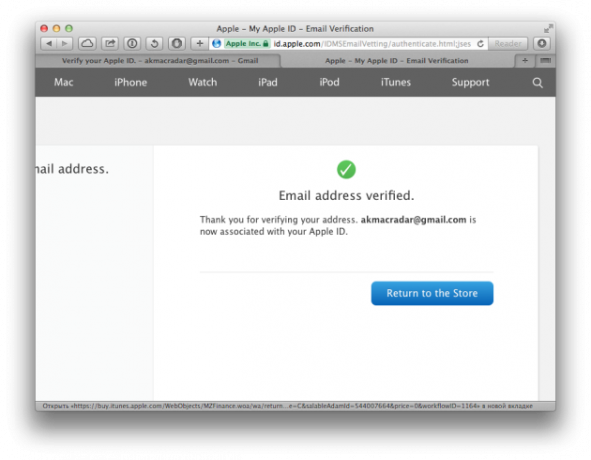
Všetky vaše e-mail je overená. Prijíma gratulácie, teraz máte americkú Apple ID!
Pripojil Apple ID s iOS zariadenia
Apple ID začať používať iOS zariadenia rovnako ľahko, ako z počítača. Všetky kroky sú úplne podobné.
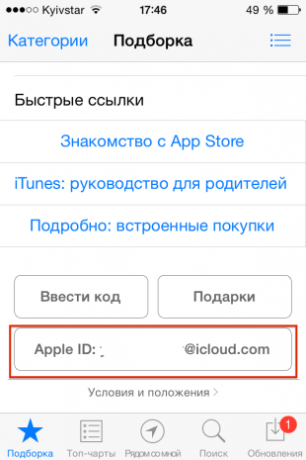
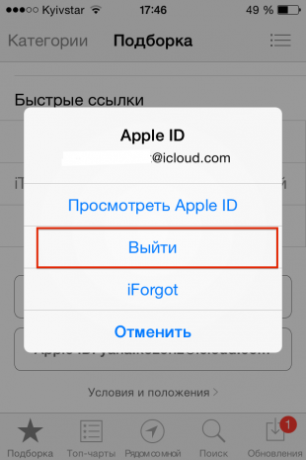
Otvorte App Store a dostať sa von z vášho existujúceho účtu. V poli "Selection" listovať dole a kliknutím na prihlasovacie meno, zvoľte "Koniec."
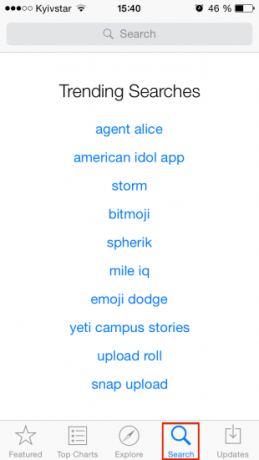
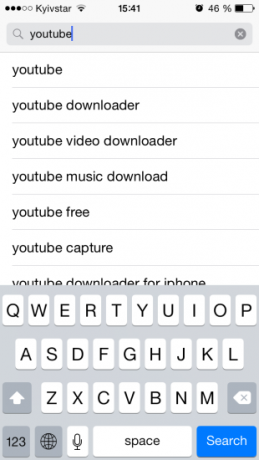
Teraz prejdite na kartu Vyhľadávanie. Nájdeme akejkoľvek aplikácii zadarmo. Opäť platí, že budem používať YouTube.
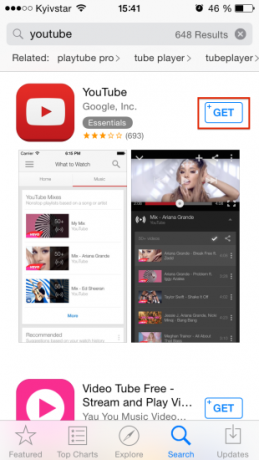
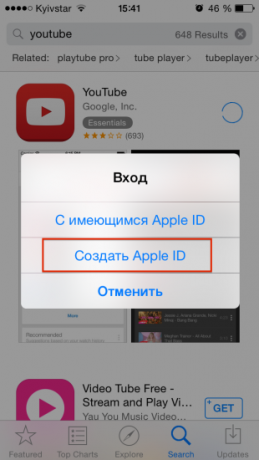
Kliknite na tlačidlo Vybrať. V pop-up menu vyberte "Create Apple ID».
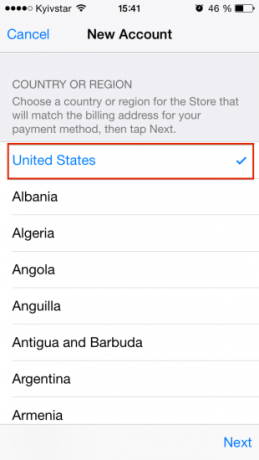
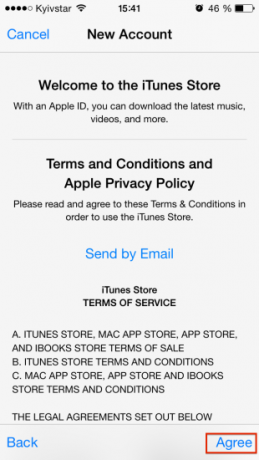
Teraz je potrebné vybrať krajinu. Zatržítko už bude na Spojené štáty. Prijmite licenčnú zmluvu kliknutím na tlačidlo Súhlasím.
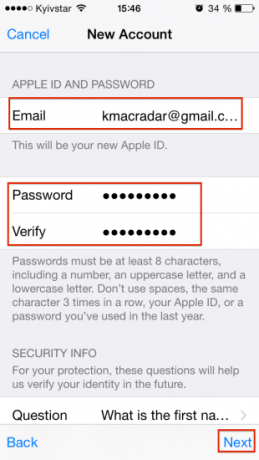
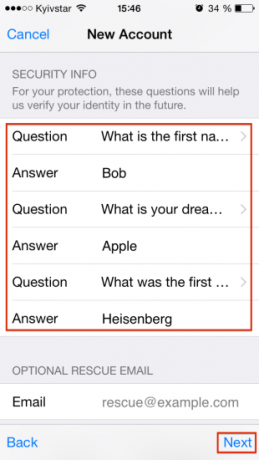
Zadajte svoje prihlasovacie údaje:
- E-mail - to je lepšie nepoužívať ruskej domény a zvoliť, napríklad Gmail.
- Heslo - veľké písmeno a čísla sú teraz nestačí, nezabudnite uviesť svoje heslo, niektoré špeciálne znak.
- Informácie o zabezpečení - Vyberte si bezpečnostné otázky a indikovať ich odpovede (to je dôležité, v budúcnosti budú použité pre obnovenie hesla).
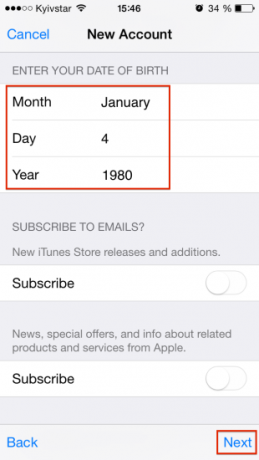
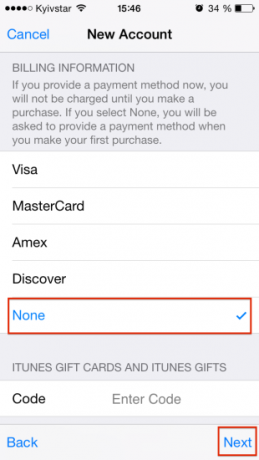
Teraz je potrebné zadať dátum narodenia. Lepšie dať jeho vlastné, aby sme nezabudli, pretože to je tiež používa na obnovenie hesla. Na základe informácií, fakturácia, zvoliť spôsob platby Žiadny a kliknite na tlačidlo Ďalej.

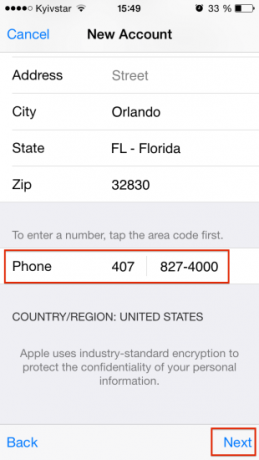
Shtatovskih zaviesť skutočnú adresu a telefónne číslo. Používame Google Maps a nájsť žiadny hotel lepšie na Floride, pretože v tomto stave nie je žiadna daň z nákupov v App Store. Potrebujeme nasledujúce údaje:
- Street - ulice s vybraným budovy.
- City - mesto, v mojom príklade, Orlando.
- State - stav, mám FL - Florida.
- PSČ - kód pre Florida - 32830.
- Area code - kód mesta pre Orlando - 321.
- Phone - telefónne číslo (poznámka, že potrebujú 10 číslic)
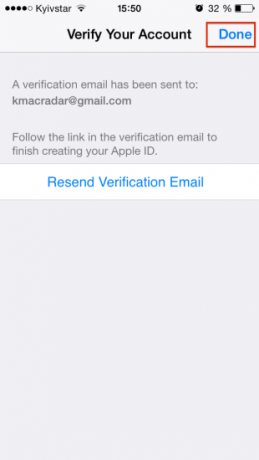
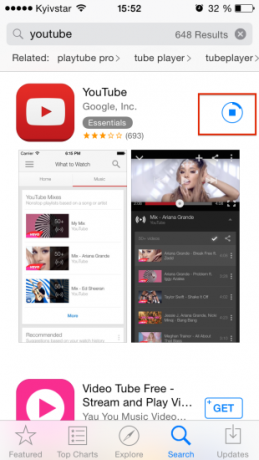
Potom sa ocitnete na obrazovke overovania. Teraz skontrolovať e-mail a kliknite na odkaz z listu Apple na overenie e-mailu. To je všetko. Začne sťahovať naše aplikácie, čo znamená, že úspešné zavedenie Apple ID. Blahoželáme!
Pozri tiež:3 spôsoby, ako doplniť bilanciu USA Apple ID



